Questo tutorial parlerà di come rendere più nitida un'immagine sfocata online. Nitidezza dell'immagine significa correggere una serie di errori dell'immagine tra cui tremolio della fotocamera, sfocatura del movimento, rumore dell'obiettivo e altro ancora. Rispetto a GIMP e al software professionale, le app basate sul Web sono un modo portatile per rimuovere efficacemente la sfocatura e migliorare i dettagli senza chiedere di installare nulla sul disco. Questo articolo identifica le migliori app online per la nitidezza delle foto e mostra i passaggi in dettaglio.

- Parte 1: il modo più semplice per rendere più nitida un'immagine sfocata online
- Parte 2: più opzioni per rendere più nitida un'immagine sfocata online
- Parte 3: Domande frequenti sulla nitidezza delle immagini sfocate online
Parte 1: il modo più semplice per rendere più nitida un'immagine sfocata online
Sebbene le app online siano convenienti, la maggior parte di esse ha una serie di limitazioni, come dimensioni del file, filigrane e altro. Upscaler di immagini gratuito Apeaksoft, d'altra parte, è l'unico che ti consente di rendere più nitida un'immagine sfocata online senza alcuna limitazione. Prima di tutto, è completamente gratuito da usare senza iscrizione o altro pagamento. Inoltre, non aggiungerà filigrane alle tue foto. La tecnologia AI integrata può continuare a migliorare la qualità delle foto e rimuovere automaticamente il rumore. Inoltre, i preset semplificano il flusso di lavoro. Ecco i passaggi per rendere più nitide le immagini online utilizzando l'intelligenza artificiale.
Passo 1 accesso a https://www.apeaksoft.com/image-upscaler/ nel browser per aprire direttamente l'app per la nitidezza delle foto. Clicca il Carica la tua foto pulsante e aprire l'immagine di destinazione. Oppure trascina e rilascia la foto sulla pagina web.

Passo 2 Una volta caricata la foto, verrai indirizzato alla finestra principale. Ci sono preset nella parte superiore della finestra e puoi selezionarne uno appropriato. Il riquadro Output visualizza l'effetto in tempo reale.

Passo 3 Finché ottieni l'effetto desiderato, fai clic su Risparmi e scarica la foto affilata sul tuo disco rigido.
Parte 2: più opzioni per rendere più nitida un'immagine sfocata online
Opzione 1: come rendere più nitida un'immagine su vanceai.com
vanceai.com è un'app per la nitidezza delle immagini online. Aiuta a trasformare le tue immagini sfocate in foto nitide con un clic. Evidenzia i dettagli con l'intelligenza artificiale e ti consente di ottenere una maggiore chiarezza. La versione gratuita ti consente di caricare un'immagine fino a 5 MB. Ti consente di rendere più nitida un'immagine online senza effettuare il login, ma devi registrarti per il tuo account quando lo scarichi. Inoltre, ci sono piani a pagamento per sbloccare i limiti.
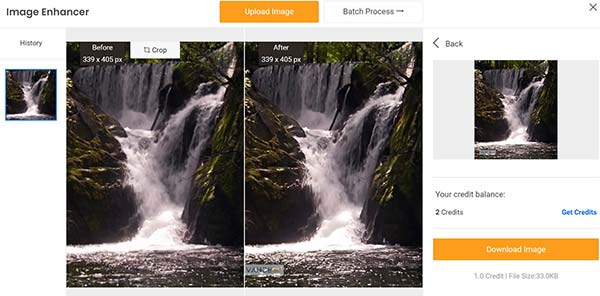
Passo 1 Inserisci https://vanceai.com/sharpen-ai/ nella barra degli indirizzi del tuo browser e premi il tasto entrare tasto sulla tastiera per aprirlo.
Passo 2 Clicca su Carica immagine e carica un'immagine sfocata. Supporta JPG e PNG.
Passo 3 Quindi selezionare una modalità di nitidezza e impostare i parametri. Clicca il Inizia a elaborare pulsante per rendere più nitida l'immagine online. Infine, fai clic su Scarica immagine pulsante per ottenere l'immagine nitida.
Opzione 2: come rendere più nitida un'immagine sfocata con Lunapic
Lunapic è un editor di foto all-in-one online. Include una vasta gamma di funzioni di fotoritocco, come la nitidezza di un'immagine sfocata online. Inoltre, questa app per affilare le immagini online è gratuita. Non ha alcuna opzione di pagamento. L'app non ha un limite di dimensione del file, ma si blocca quando si carica un'immagine di grandi dimensioni. Tieni presente che questa app è lenta e richiede una buona connessione a Internet.
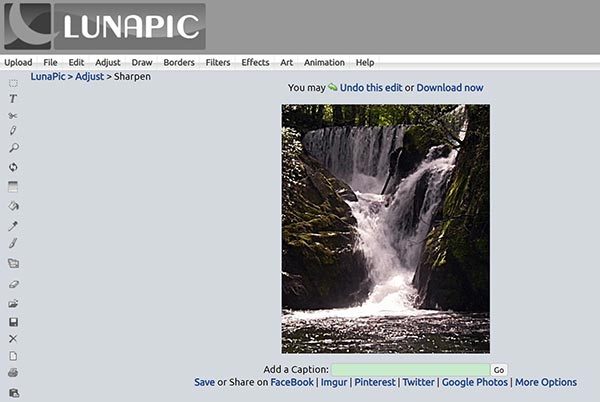
Passo 1 Esegui il nitidezza delle immagini online all'interno di un browser web.
Passo 2 Clicca ed espandi il Regola menu nella barra dei menu in alto e scegli Affilare opzione.
Passo 3 Premi il pulsante e carica l'immagine sfocata dal tuo computer. Quindi fare clic su APPLICA pulsante dopo il caricamento. Lunapic non fornisce alcuna opzione personalizzata in questa pagina.
Passo 4 Al termine della nitidezza dell'immagine, visualizzare in anteprima il risultato e scaricarlo premendo il file Scarica Ora collegamento. Consente inoltre di condividere l'immagine nitida sui social media, come Facebook, Twitter, ecc.
Opzione 3: come rendere più nitida una foto su raw.pics.io
Raw.pics.io è un altro modo per rendere più nitida un'immagine sfocata online gratuitamente. A differenza di altri editor di foto per il Web, questo affilatore di immagini supporta un'ampia gamma di formati di input, inclusi i file RAW. Tuttavia, supporta solo due formati di output, JPG e PNG. Oltre alla nitidezza delle foto, consente anche di regolare la saturazione, la luminosità, i colori e altro. Per ottenere un accesso illimitato, puoi acquistare un piano.
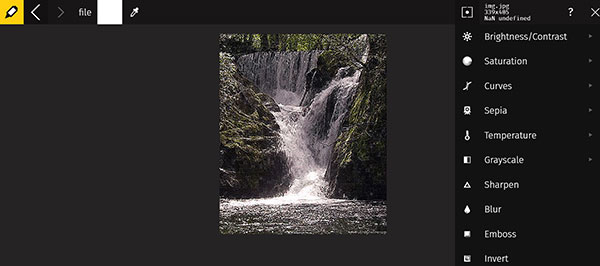
Passo 1 Visita https://raw.pics.io/ nel tuo browser e fai clic su Inizio pulsante per caricare la home page. Quindi premere il Apri file dal computer e carica le immagini sfocate. Questa app supporta l'elaborazione batch.
Passo 2 Successivamente, fare clic sul Modifica menu dalla barra laterale sinistra e otterrai una barra dei menu sul lato destro. Scorri verso il basso per trovare il Affilare opzione.
Passo 3 Clicca su Affilare opzione e visualizzare l'effetto al centro della pagina. Se non sei soddisfatto, premi il tasto Affilare opzione di nuovo.
Passo 4 Finché hai finito, fai clic ed espandi il file filetto menu e scegli Risparmi. Ora inserisci un nome file, seleziona il formato di output e imposta la qualità dell'immagine. Alla fine, fai clic su OK pulsante.
Potrebbe anche essere necessario:Parte 3: Domande frequenti sulla nitidezza delle immagini sfocate online
Domanda 1. Come rendere più nitida un'immagine in GIMP?
Apri un'immagine sfocata nell'editor di foto open source, fai clic su Sfocatura/Nitidezza strumento nella barra degli strumenti e selezionare Affilare. Questo ti porta nella modalità Contrasta. Ora puoi fare clic sulla parte dell'immagine che desideri rendere più nitida.
Domanda 2. È possibile depixelare un'immagine?
Con un corretto nitidezza dell'immagine, puoi de-pixelare la foto sfocata in modo efficiente. Vanceai.com, ad esempio, può aiutarti a inserire i dettagli mancanti e rimuovere la pixelizzazione online.
Domanda 3. Posso rendere più nitido un JPG?
Sì, puoi rendere più nitida un'immagine in formato JPG con uno strumento adeguato. La qualità dell'output è determinata dal tuo strumento.
Conclusione
Questa guida ha dimostrato come farlo rendere più nitida un'immagine sfocata in linea. Apeaksoft Free Image Upscaler è la scelta migliore per i principianti e le persone che hanno un budget limitato. Vanceai si affida all'intelligenza artificiale per mantenere la qualità delle foto durante la nitidezza. Lunapic offre più funzionalità di fotoritocco. Le immagini grezze supportano numerosi formati di file. Se hai altre domande su questo argomento, non esitare a lasciare un messaggio sotto questo post e ti risponderemo rapidamente.








